VLC를 사용하여 동영상에서 GIF를 만드는 방법 | 단계별 가이드
GIF는 이제 인터넷의 언어입니다. 가볍지만 강력하며, 영상에 버금가는 몰입감을 제공하면서도 무겁지 않습니다. 감정, 메시지, 아름다운 순간들을 다른 어떤 방식보다도 잘 포착합니다. 최근 몇 년 동안 인터넷 전역에서 폭발적으로 증가했습니다. 그래서 여러분이 영상에서 GIF를 빠르고 쉽게 만들고 싶다면, 다양한 방법이 있습니다. GIF는 본질적으로 일련의 이미지로 구성되어 있기 때문에, 단순히 한 영상 형식을 다른 형식으로 변환하는 것보다 복잡합니다. 하지만 여러분은 VLC를 사용하여 영상에서 GIF를 생성할 수 있으며, 강력한 편집 도구와 함께 사용할 수 있습니다.
파트 1: VLC로 영상에서 GIF를 생성할 수 있나요?
VLC 미디어 플레이어는 주로 미디어 재생 도구지만, 내장된 영상 변환 기능도 제공합니다. 따라서 VLC가 영상을 GIF로 변환할 수 있기를 기대하는 것이 전혀 터무니없는 일은 아닙니다. 하지만 VLC는 영상을 직접 GIF로 변환할 수는 없습니다. 대신 영상에서 프레임을 추출할 수는 있습니다. 올바른 설정을 하면 VLC에서 재생 중인 영상의 프레임을 추출하고 저장할 수 있습니다. 이후 이 개별 프레임들을 Adobe Photoshop과 같은 GIF 제작 도구에 넣어 하나의 GIF로 만들 수 있습니다.
즉, VLC는 퍼즐의 한 조각이며, 나머지 조각은 일괄 이미지를 GIF로 변환할 수 있는 강력한 이미지 편집 도구입니다. VLC만으로는 영상이나 장면을 GIF로 만들 수 없습니다.
하지만 여러분이 영상의 일부만 GIF로 만들고 싶다면 어떻게 해야 할까요? 이 경우, 먼저 VLC의 내장 녹화 기능을 사용하여 GIF로 만들고자 하는 영상 구간을 녹화하고 따로 저장해야 합니다. 이후 VLC를 사용해 녹화한 부분을 프레임으로 분할하고 Photoshop에 넣습니다.
파트 2: VLC와 Adobe Photoshop으로 영상에서 GIF를 만드는 방법
- 단계 1: 영상 편집 도구 활성화
- 단계 2: VLC에서 영상 자르기
- 단계 3: 영상 파일 위치 찾기
- 단계 4: 장면 영상 필터 활성화
- 단계 5: 장면 필터 설정 구성
- 단계 6: 영상 구간에서 프레임 추출
- 단계 7: Photoshop에 프레임 가져오기
- 단계 8: 프레임 애니메이션 생성
- 단계 9: 최종 조정
- 단계 10: GIF 내보내기
VLC 미디어 플레이어에서 GIF로 변환할 부분이 포함된 영상을 엽니다. '보기'로 이동한 다음 '고급 컨트롤'을 선택합니다.
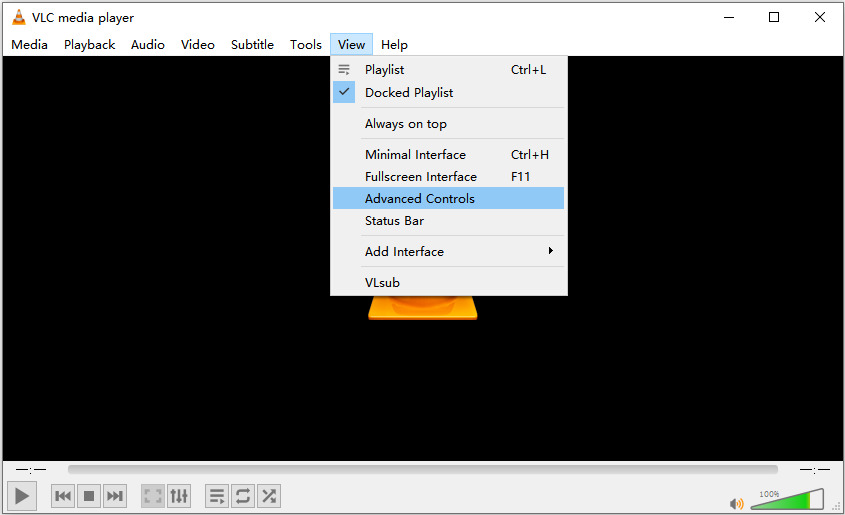
재생 컨트롤 옵션 위에 빨간 버튼이 포함된 새 도구 모음이 나타납니다.
영상 재생을 시작하거나 재생 슬라이더를 자를 시작 지점으로 이동한 후, '녹화'(빨간색) 버튼을 클릭합니다. 자를 끝 지점에 도달하면 다시 '녹화' 버튼을 눌러 종료합니다.
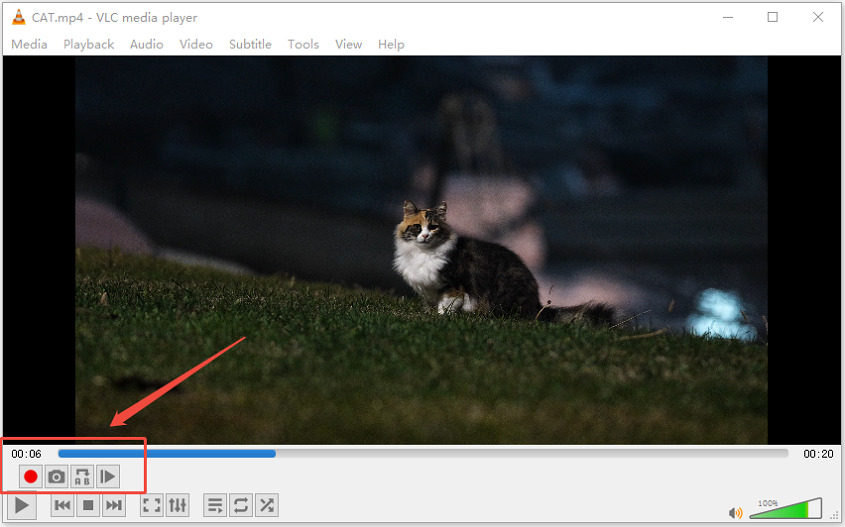
VLC의 '입력/코덱' 설정에서 지정한 목적지 폴더에서 녹화된 영상을 찾습니다.
'도구'로 이동하여 '설정'을 선택합니다. 새 팝업 하단에서 '설정 표시'를 '전체'로 변경합니다. 왼쪽 메뉴에서 '영상'으로 이동한 후 '필터'로 들어가 'Scene Video Filter' 체크박스를 선택합니다.
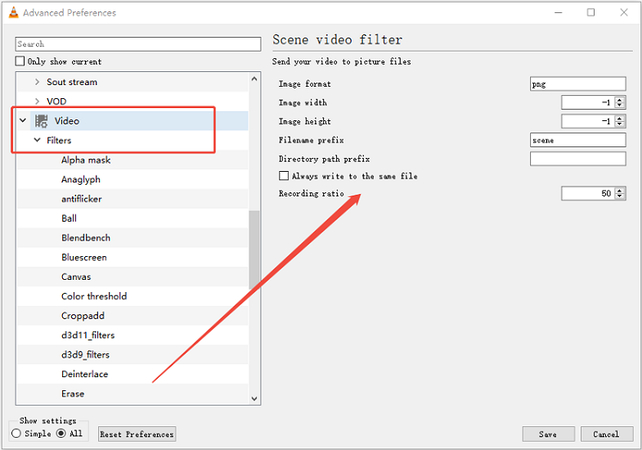
왼쪽 메뉴의 '필터'를 확장한 뒤 'Scene Filter'로 이동합니다. 이미지 해상도, 저장 비율 등의 설정을 구성하고 '저장'을 클릭합니다.
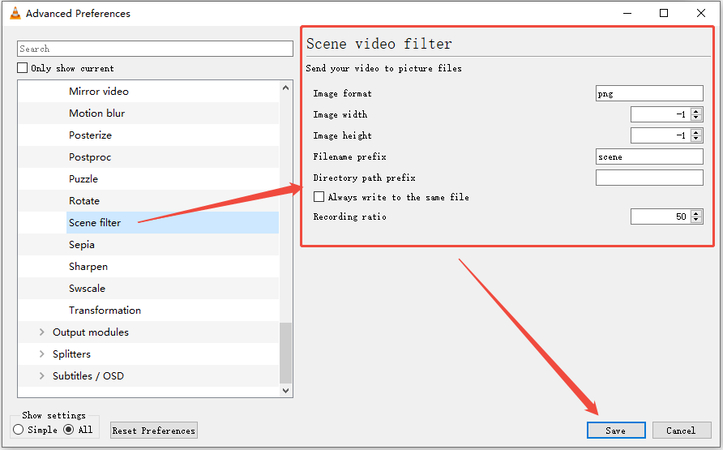
3단계에서 녹화한 영상을 재생하면 VLC가 자동으로 개별 프레임으로 분할합니다. VLC에서 영상이 재생된 후 '도구'로 이동해 '설정'을 선택하고 '기본값 복원'을 클릭합니다.
Adobe Photoshop 실행 > '파일' > '스크립트' > '파일을 스택으로 불러오기'를 선택합니다. 팝업에서 '찾아보기'를 클릭하고 6단계에서 생성된 모든 프레임을 'Shift' 키를 누른 채 선택하고 '열기' > '확인'을 클릭합니다.
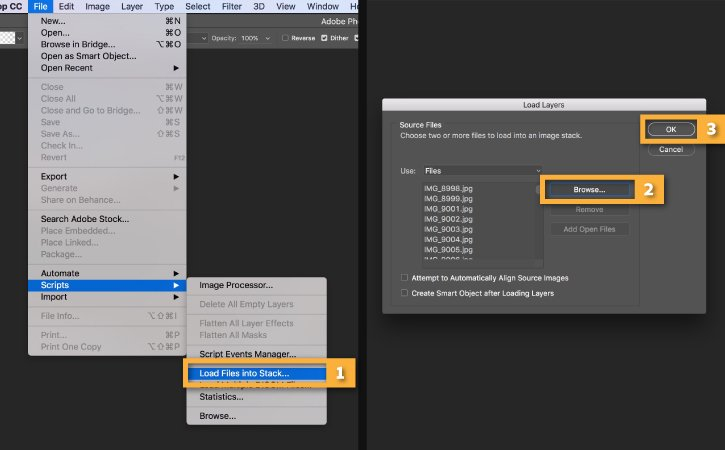
타임라인 영역에서 '프레임 애니메이션 만들기'를 클릭한 후, '햄버거' 메뉴를 열어 '레이어로부터 프레임 만들기'를 선택합니다. 각 이미지가 GIF 프레임으로 전환됩니다.
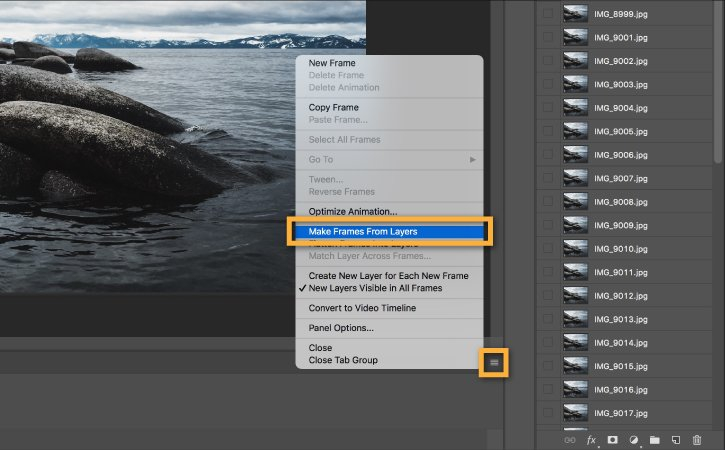
타임라인 하단의 '재생'을 클릭하여 GIF 애니메이션을 미리 봅니다. 재생이 반대로 되었다면, 다시 '타임라인 메뉴'를 열고 '프레임 반전'을 선택합니다. 반복 설정, 자르기, 프레임 간 시간 조정 등도 가능합니다.
'파일' > '내보내기' > '웹용 저장(구버전)'을 선택합니다. 형식은 'GIF'로 설정하고, 기타 설정 및 저장 위치를 지정합니다.
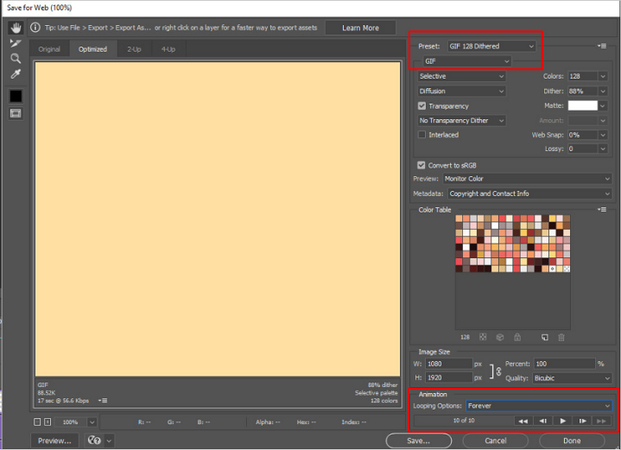
파트 3: HitPaw Univd로 동영상을 GIF로 변환하는 3단계
VLC와 GIF 제작기를 조합하여 동영상을 GIF로 변환하는 방식은 과도한 작업 방식입니다. 여러분이 위의 단계들을 매번 실행한다고 상상해 보세요. 얼마나 시간이 오래 걸릴지요. Univd Video GIF 변환기를 사용하면 전체 과정이 몇 초밖에 걸리지 않습니다. Univd는 전체 영상이든 일부 영상이든 간단하게 GIF로 변환할 수 있도록 도와줍니다.
HitPaw Univd - Win 및 Mac용 올인원 비디오 솔루션
안전하게 검증됨. 254,145명이 다운로드했습니다.
- 모든 비디오 포맷 지원: Univd는 어떤 형식의 동영상도 GIF로 변환할 수 있음
- 120배 더 빠름: 동영상을 GIF로 120배 빠르게 변환하기
- 배치 처리 지원: 한 번에 최대 5,000개의 동영상을 GIF로 변환하기
- 완전한 품질 제어: GIF 해상도, 품질, 압축, 프레임 속도 등 세부 설정 가능
- 내장 편집기: GIF 변환 중 자르기, 나누기, 병합, 사용자 정의 지원
- 초보자도 쉽게 사용 가능: 누구나 몇 번의 클릭으로 GIF 생성 가능
안전하게 검증됨. 254,145명이 다운로드했습니다.
HitPaw Univd로 동영상을 GIF로 변환하는 방법
- 단계 1: GIF 제작기 활성화
- 단계 2: GIF 설정 선택
- 단계 3: 동영상에서 GIF 생성
- 단계 4: GIF 내보내기
HitPaw Univd를 실행하면 홈 인터페이스에서 대부분의 기능에 접근할 수 있습니다. 비디오 탭에서 비디오를 GIF로 변환 기능을 선택하고 대상 동영상을 프로그램에 불러옵니다.
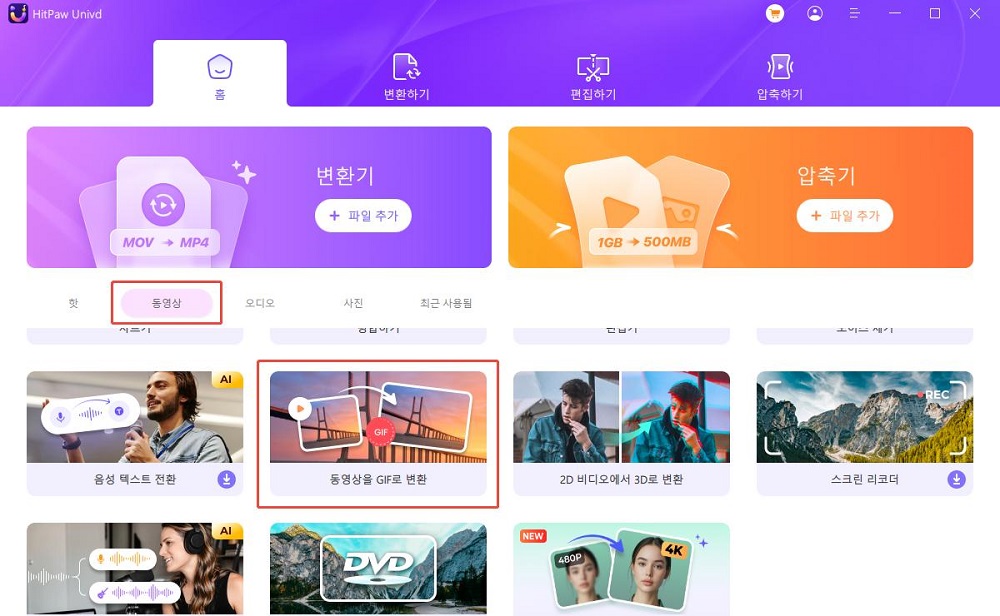
오른쪽 창의 '설정' 탭으로 이동하여 프레임 속도, 출력 해상도, 자르기 영역, 파일 크기 등 설정을 사용자 지정합니다.
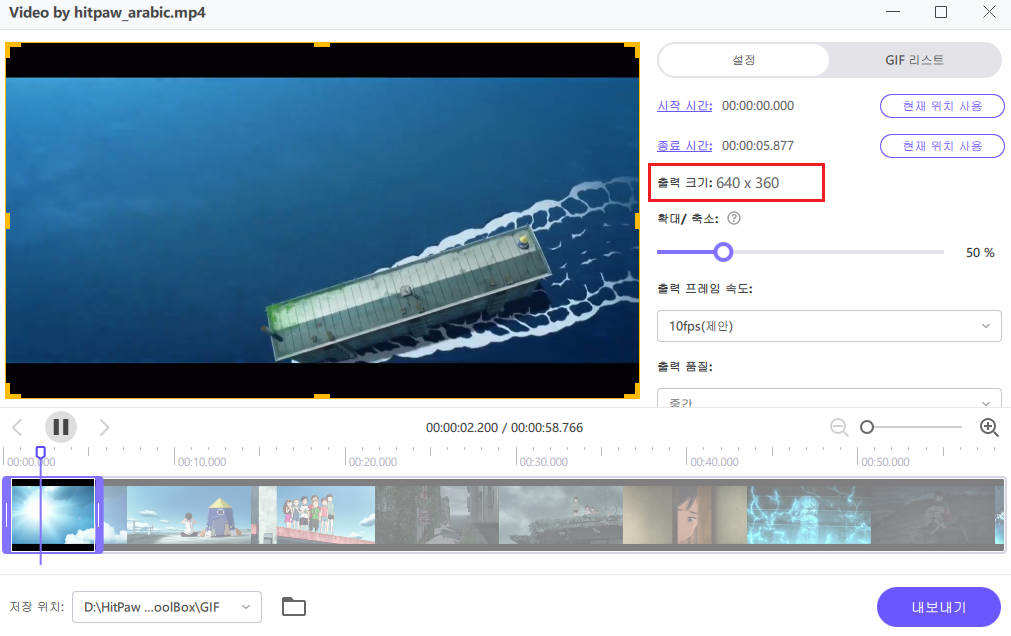
'GIF 리스트' 탭으로 이동 >> 창 하단의 타임라인에서 GIF로 변환할 클립의 시작점과 끝점을 선택 >> 'GIF 만들기' 클릭.

원하는 모든 GIF를 생성한 후, 우측 하단의 내보내기 버튼을 클릭하여 GIF를 내보냅니다.
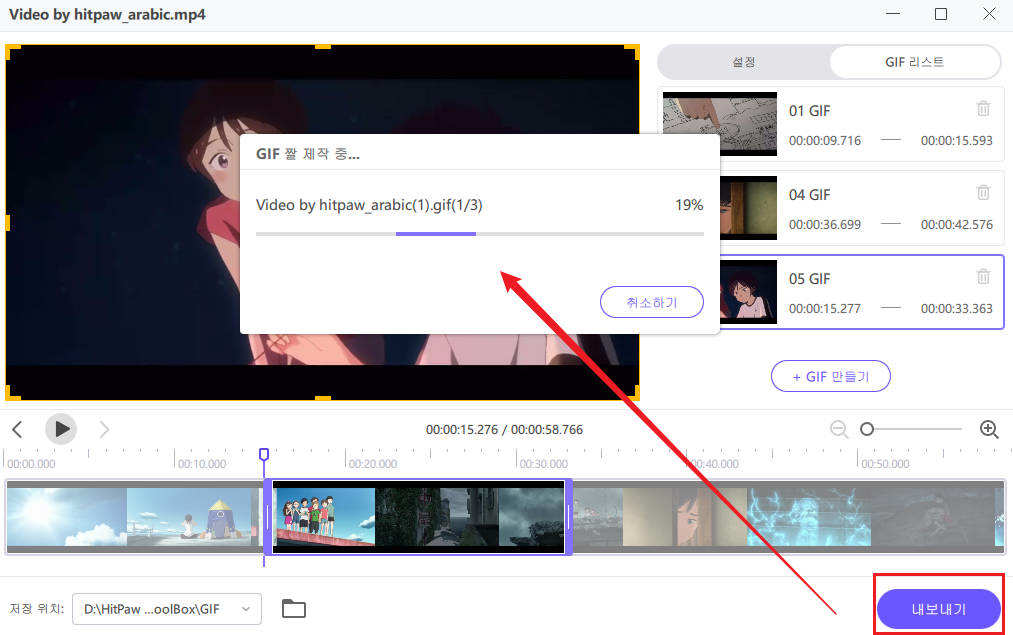
VLC에서 동영상으로 GIF 만들기 관련 FAQ
Q1. VLC에서 동영상으로 GIF를 만들 수 있는 확장 프로그램이나 플러그인이 있나요?
A1. 아니요. 현재 VLC에서는 동영상을 GIF로 변환할 수 있는 플러그인이나 확장 프로그램이 제공되지 않습니다.
Q2. GIF를 만들기 전에 VLC에서 동영상에 텍스트나 스티커를 추가할 수 있나요?
A2. 아니요. VLC에서는 해당 기능을 사용할 수 없습니다. 하지만 HitPaw Univd를 사용하면 동영상을 GIF로 변환하면서 텍스트와 스티커(이미지)를 추가할 수 있습니다.
결론
여러분이 어떤 방법을 사용하느냐에 따라 동영상에서 GIF를 만드는 과정은 쉬울 수도 있고 복잡할 수도 있습니다. VLC와 GIF 제작기를 함께 사용하는 방식은 후자입니다. 이는 VLC가 GIF 제작 전용 도구가 아니기 때문에 당연한 결과입니다. 더 빠른 방법을 원한다면, HitPaw Univd 같은 도구를 사용하는 것이 훨씬 쉽고 몇 초 안에 작업을 완료할 수 있습니다. 이 도구를 사용하면 단 몇 단계만으로 동영상을 GIF로 변환할 수 있습니다. 지금 HitPaw Univd를 통해 간편하게 첫 번째 GIF를 만들어 보세요.









 HitPaw FotorPea
HitPaw FotorPea HitPaw VikPea
HitPaw VikPea HitPaw VoicePea
HitPaw VoicePea 
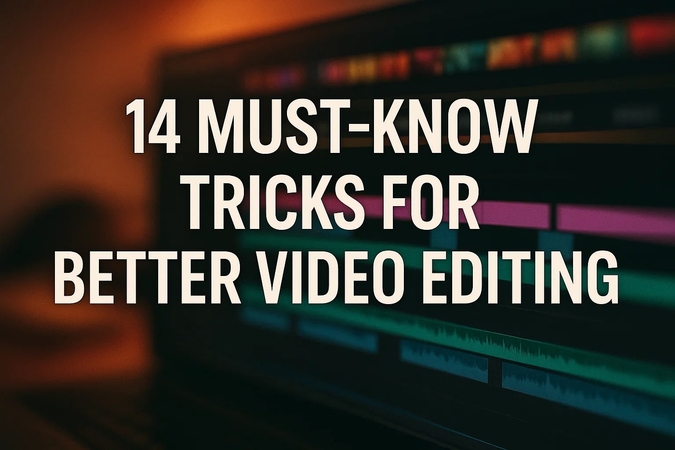


이 문서 공유하기:
제품 등급을 선택하세요:
김희준
편집장
프리랜서로 5년 이상 일해왔습니다. 새로운 것들과 최신 지식을 발견할 때마다 항상 감탄합니다. 인생은 무한하다고 생각하지만, 제 자신은 한계를 모릅니다.
모든 기사 보기댓글 남기기
HitPaw 기사에 대한 리뷰 작성하기